
サイト・運営者情報
- 「アプリポ」はスマホアプリやSIM回線&機種)に関する疑問に答えるサイトです。私たちは常時複数の格安SIM回線を実際に契約し、通信速度を計測できるサービスの開発など、専門的視点と消費者目線を両立した体制で運営しています。運営:株式会社七変化
目次
グーグル検索が勝手にダークモードに!画面が暗い&黒くなった!
【2022年9月更新!】
グーグルの検索画面では、ライトモードとダークモードを切り替えることができます。
普段ライトモードを利用しているのに、「グーグル検索画面が勝手に黒くなってしまった!」という経験がある人もいるのではないでしょうか。
この記事では、グーグル検索が勝手にダークモードになってしまった場合の対処法について解説します。
グーグル検索が勝手にダークモード表示になってしまった場合の戻し方
グーグル検索が勝手にダークモード表示になってしまった場合の戻し方の手順を、PCブラウザ・スマホブラウザそれぞれで解説します。
PCブラウザでダークモードをオフにする方法
PCブラウザのグーグル検索画面でダークモードが有効になると、下の画像のように黒い背景に白い文字という表示になります。
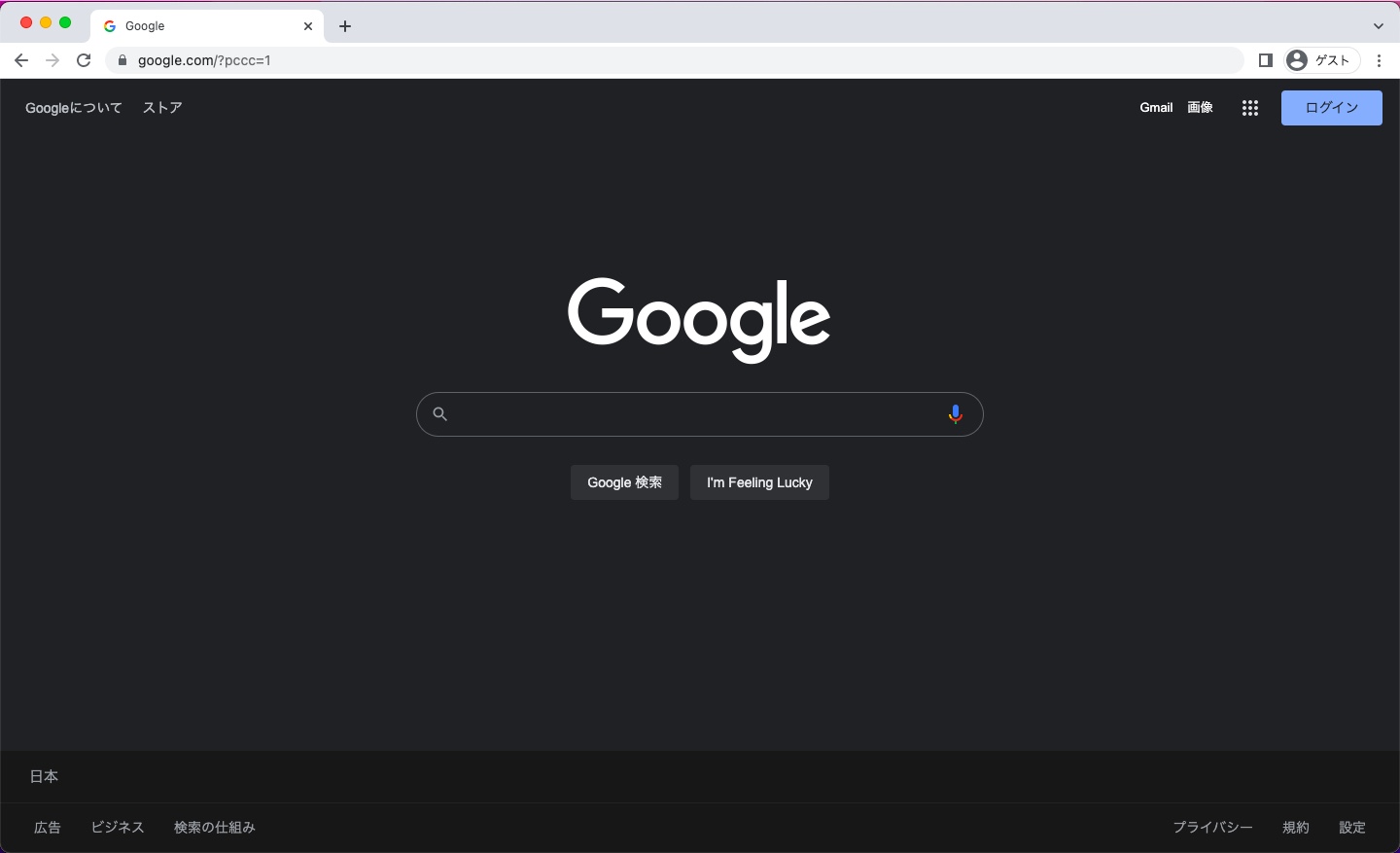
ライトモードに戻したい場合は、グーグルの検索画面にある設定メニューから変更できます。
手順を解説します。
クイック解説
1.グーグル検索画面を開き、右下の「設定」をクリックします。
2.「ダークモード:オン」をクリックします。
画像で詳しく解説
1.グーグル検索画面を開き、右下の「設定」をクリックします。
2.「ダークモード:オン」をクリックします。
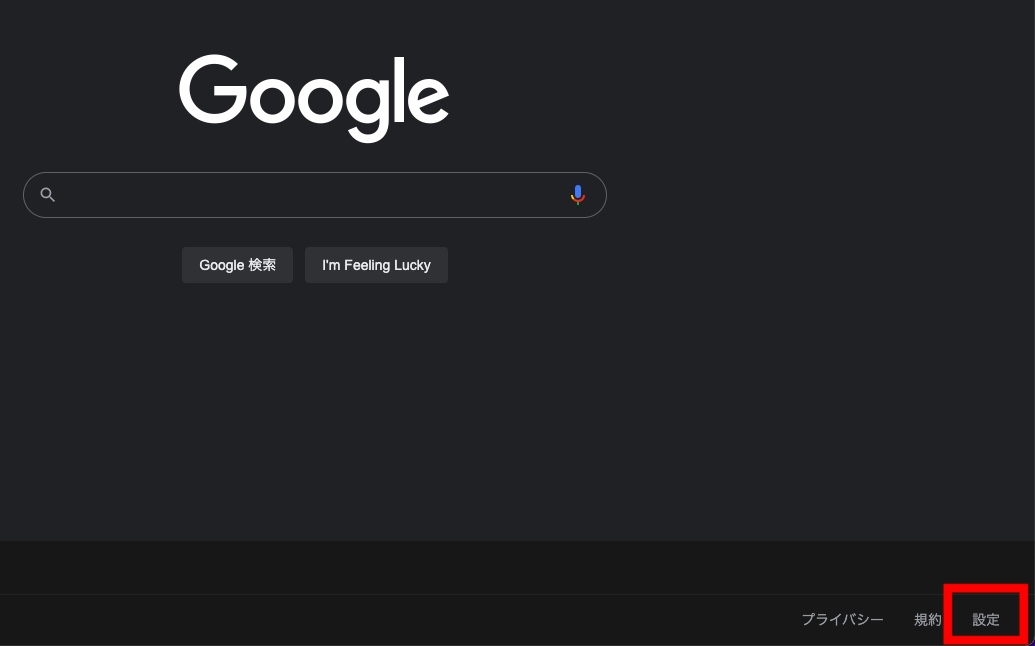
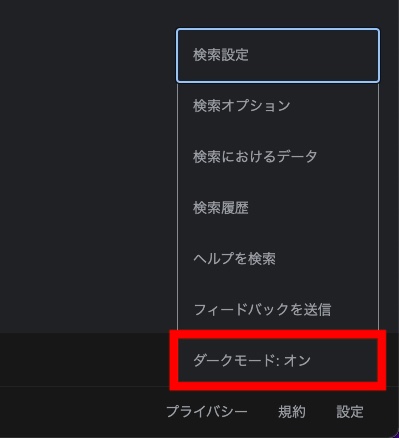
これでダークモードが解除され、グーグル検索画面が白い背景&黒い文字のライトモードの画面に戻りました。
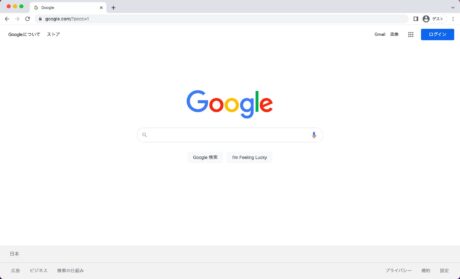
スマホブラウザでダークモードをオフにする方法
スマホブラウザのグーグル検索画面でダークモードが有効になると、下の画像のように黒い背景に白い文字という表示になります。
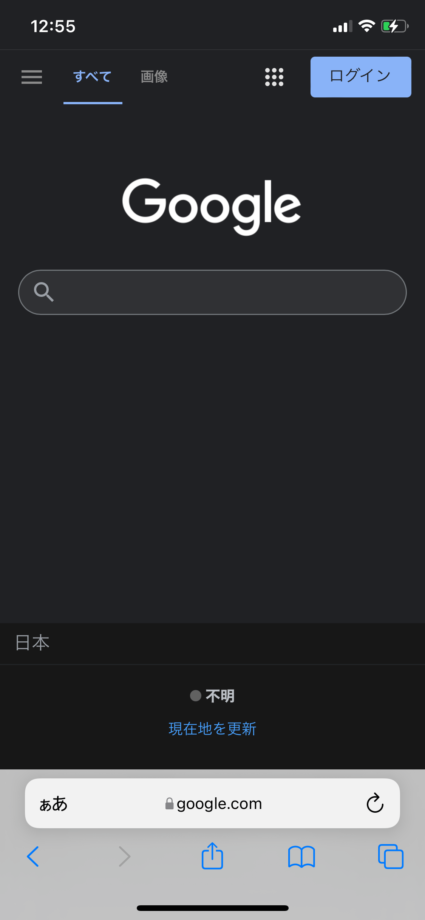
ライトモードに戻したい場合は、グーグルの検索画面にある設定メニューから変更できます。
手順を解説します。
クイック解説
1.Googleの検索画面を開き、左上の三本線のボタンをタップします。
2.「ダークモード:オン」をタップします。
3.アドレスバーの右側のボタンをタップしてページを更新します。
画像で詳しく解説
1.Googleの検索画面を開き、左上の三本線のボタンをタップします。
2.「ダークモード:オン」をタップします。
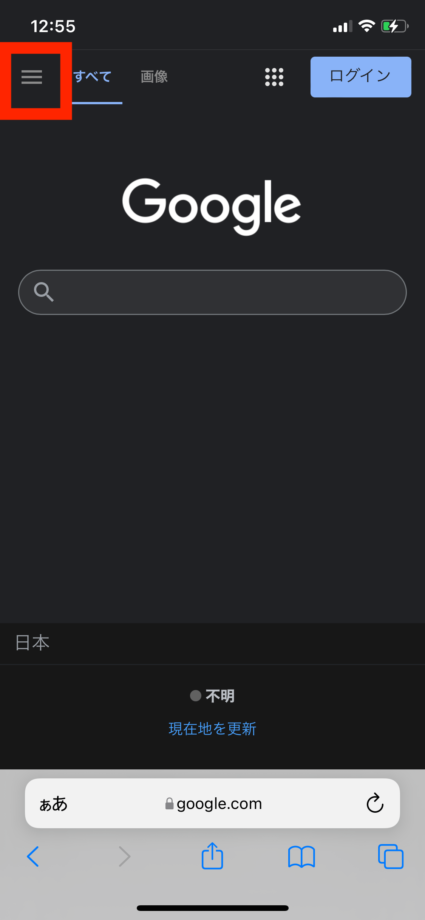
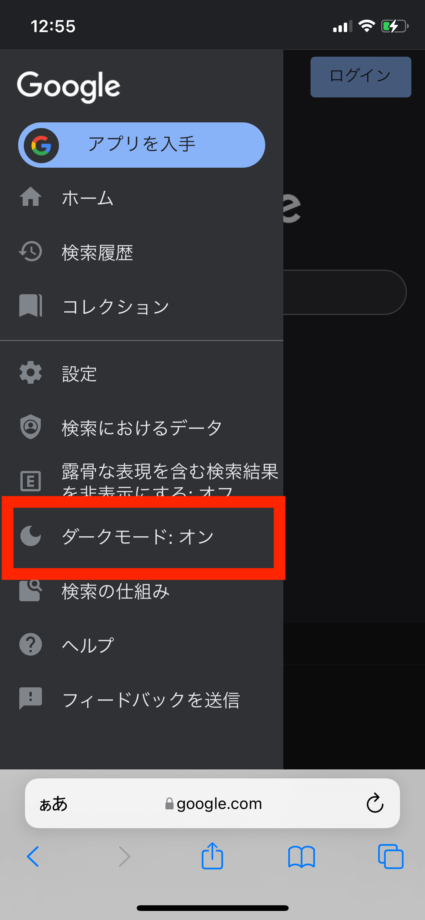
3.アドレスバーの右側のボタンをタップしてページを更新します。
グーグルの検索画面のダークモードが解除されて、白が基調の画面に変わったことが確認できました。
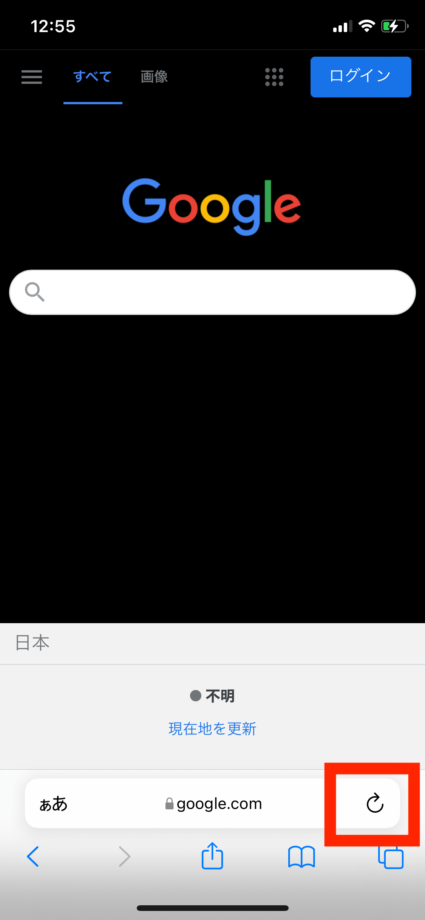
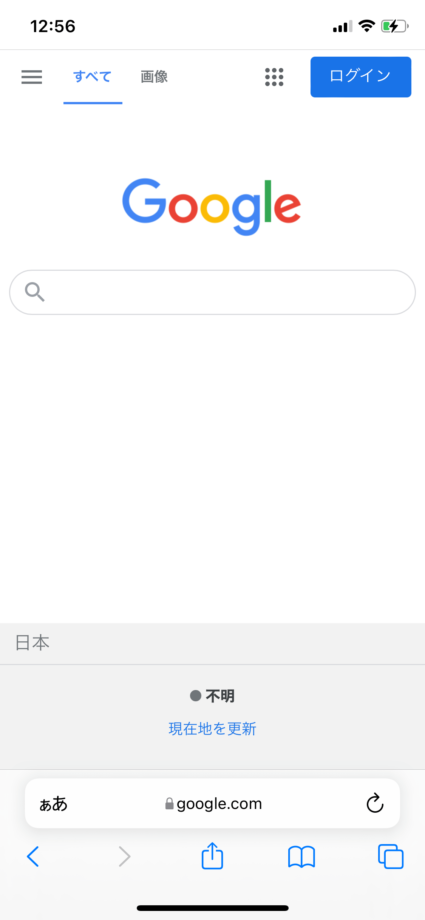
本ページの情報は2022年9月1日時点の情報です。最新の情報については必ず各サービスの公式サイトご確認ください。
Profile
この記事の執筆者
Company
サイト運営会社概要
About







